يمكن توصيل جهاز iPhone بالإنترنت بدون شبكة Wi-Fi من خلال السماح للهاتف بالوصول إلى شبكات 3G أو 4G أو LTE فقط. تتوفر هذه الشبكات من خلال خطط البيانات المرتبطة بمقدمي الخدمة الخلوية. يمكن لأجهزة iPhone الأقدم عمومًا الوصول إلى شبكات 3G فقط ، بينما يمكن لأجهزة iPhone الأحدث ، مثل iPhone 6 و iPhone 6 بالإضافة إلى ذلك ، يمكنه الوصول إلى LTE لاستخدام أسرع للبيانات ، بشرط أن تتضمن خطة الخدمة الخلوية البيانات التي تسمح بذلك LTE.
الخطوة الأولى: ضع خطة
تأكد من أن iPhone مرتبط بمزود خدمة خلوية. يتيح استخدام بطاقة SIM الموضوعة في منفذ بطاقة SIM على جانب iPhone للهاتف الخلوي الوصول إلى شبكة خلوية مع خطة أو خدمة مدفوعة مسبقًا. عندما تتضمن خطة الخدمة الخلوية استخدام البيانات ، يمكن لـ iPhone الاتصال بالإنترنت بدون شبكة Wi-Fi ومن معظم المواقع باستخدام أبراج الهواتف المحمولة. قد تكون خطة الخدمة الخلوية عبارة عن خطة شهرية تتضمن بيانات أو خطة دفع مقدمًا حيث يتم شراء رصيد لاستخدام البيانات والرسائل النصية والمكالمات الهاتفية.
فيديو اليوم
الخطوة 2: قم بإيقاف تشغيل Wi-Fi
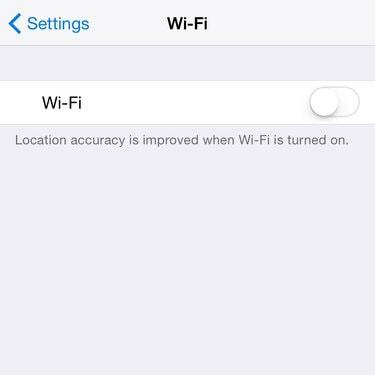
تم إيقاف تشغيل Wi-Fi في إعدادات Wi-Fi ضمن إعدادات iPhone.
حقوق الصورة: إس ماجيو
قم بإيقاف تشغيل Wi-Fi باستخدام قائمة إعدادات iPhone. عند ترك Wi-Fi قيد التشغيل ، حتى إذا كان المستخدم بعيدًا عن الشبكات اللاسلكية ، فإن الهاتف يستهلك طاقة البطارية تحاول الاتصال بشبكات Wi-Fi المختلفة حتى تعود إلى موقع بشبكة يمكنها الاتصال بها ل. من خلال إيقاف تشغيل Wi-Fi ، يجبر المستخدم الهاتف على التركيز فقط على استخدام بيانات 3G أو 4G أو LTE.
الخطوة 3: تحقق من الإعدادات الخلوية
في الإعدادات على iPhone ، تحقق من أن Safari مسموح له بالوصول إلى البيانات عندما يتم تعيين iPhone على "خلوي فقط". قم بالوصول إلى الإعدادات الخلوية بالذهاب إلى إعدادات من ثم خلوي. قم بالتمرير لأسفل إلى التطبيقات المسموح بها أو غير المسموح لها بالوصول إلى الإنترنت عندما يكون iPhone في الخدمة الخلوية فقط. يجب تحديد Safari للوصول ، ولكن إذا لم يكن الأمر كذلك انتقد مفتاح التبديل لجعله أخضر.

حدد موقع الإعدادات على iPhone.
حقوق الصورة: إس ماجيو
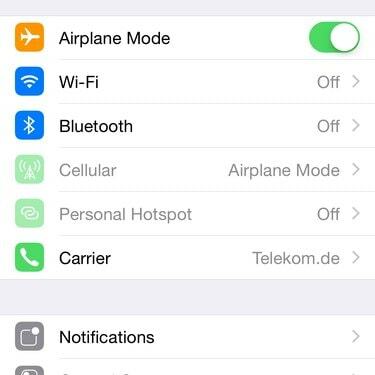
يتم الوصول إلى الخيارات الخلوية من قائمة الإعدادات الرئيسية.
حقوق الصورة: إس ماجيو
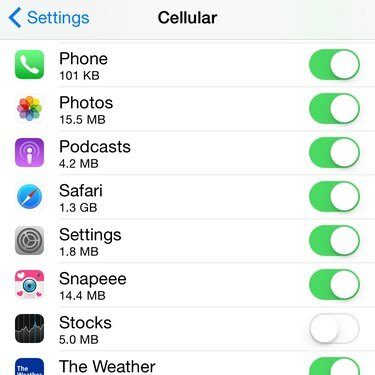
يجب تشغيل Safari في الخيارات الخلوية.
حقوق الصورة: إس ماجيو
الخطوة 4: تحقق من الاتصال
في بعض الأحيان ، قد يكون اتصال بيانات iPhone متقطعًا أو بطيئًا. إذا كان الاتصال ضعيفًا ، فحاول التبديل إلى وضع الطائرة للحظة ثم العودة إلى 3G و 4G LTE للخدمة. يتم الوصول إلى وضع الطائرة من قائمة الإعدادات الرئيسية.

يؤدي تشغيل وضع الطائرة إلى قطع الاتصال الخلوي واتصالات Wi-Fi و Bluetooth.
حقوق الصورة: إس ماجيو
تحذير
تحدد معظم الخطط الخلوية كمية البيانات التي يمكن للمشترك الوصول إليها كل شهر. يمكن أن يؤدي تجاوز حد البيانات إلى بطء الاتصالات بالإنترنت أو انتهاء مهلة الاتصالات.




